Page 1
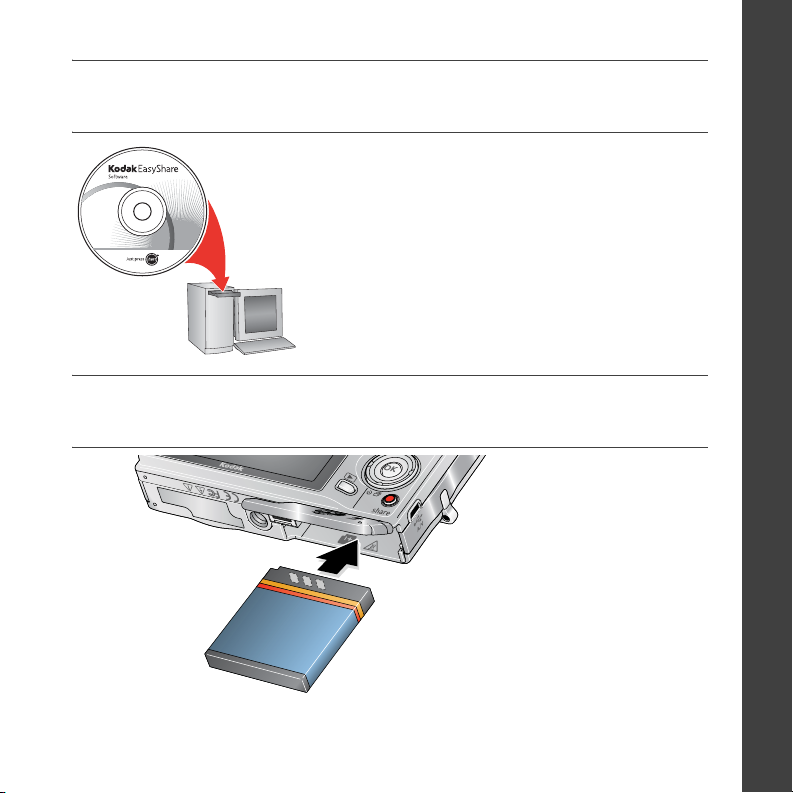
Установка программы
Перед подключением каких-либо кабелей установите
программное обеспечение, которое входит в комплект
поставки фотокамеры. Следуйте указаниям на экране.
После установки программы вернитесь
к настоящей Инструкции по эксплуатации.*
*Для получения информации на одном из
языков стран Северной Европы посетите сайт
kodak.com/go/nordic_guides
РУССКИЙ
.
www.kodak.com/go/m1073support
Установка аккумулятора KLIC-7001
Li-Ion аккумулятор
Kodak KLIC-7001 для
цифровых фотокамер
1
Page 2
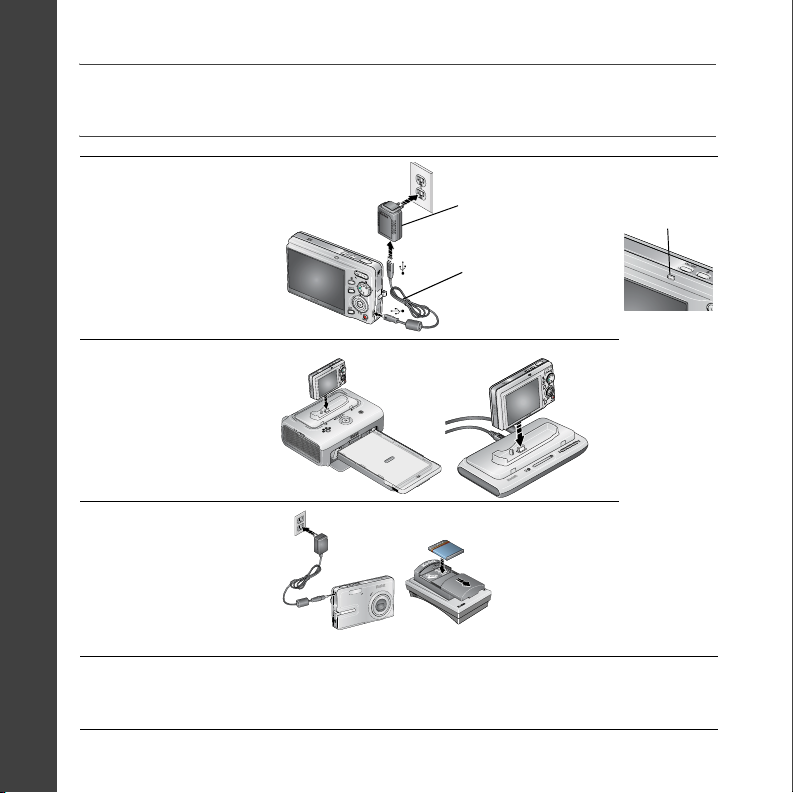
РУССКИЙ
Сетевой USB-адаптер
Kodak
(в комплекте)
Узнайте больше на сайте:
www.kodak.com/go/
Зарядка аккумулятора KLIC-7001
Сетевой USB-адаптер
Кабель USB
Индикатор
зарядки
аккумулятора
USBcharging.
Док-станция или
док-принтеры Kodak
EasyShare
(может продаваться
отдельно)
Сначала
ВЫКЛЮЧИТЕ
фотокамеру.
Заряжайте
аккумулятор,
пока
индикатор
5-вольтовый сетевой
адаптер KODAK,
универсальные зарядные
устройства Kodak для Li-Ion
аккумуляторов
(приобретаются отдельно)
Компьютер
Для
приобретения
аксессуаров
посетите сайт:
e
g
r
a
2
.
h
7
C
/
r
6
.
e
3
Pow
Li-Ion UNIVERSAL
BATTERY CHARGER
www.kodak.
com/go/
accessories.
Подключите кабель USB к USB-порту компьютера, а не
зарядки
аккумулятора
не погаснет
(зарядка
занимает до
3 часов).
к концентратору USB.
Убедитесь, что компьютер включен и не находится в спящем режиме
2 www.kodak.com/go/easysharecenter
Page 3

Включение фотокамеры
РУССКИЙ
www.kodak.com/go/m1073support
Установка языка, даты и времени
Язык:
1
2
1
2
для изменения параметров.
для подтверждения изменений.
OK
Дата/время:
При появлении приглашения
нажмите кнопку OK.
для изменения параметров.
для перехода на предыдущее/
следующее поле.
для подтверждения изменений.
OK
OK
3
Page 4
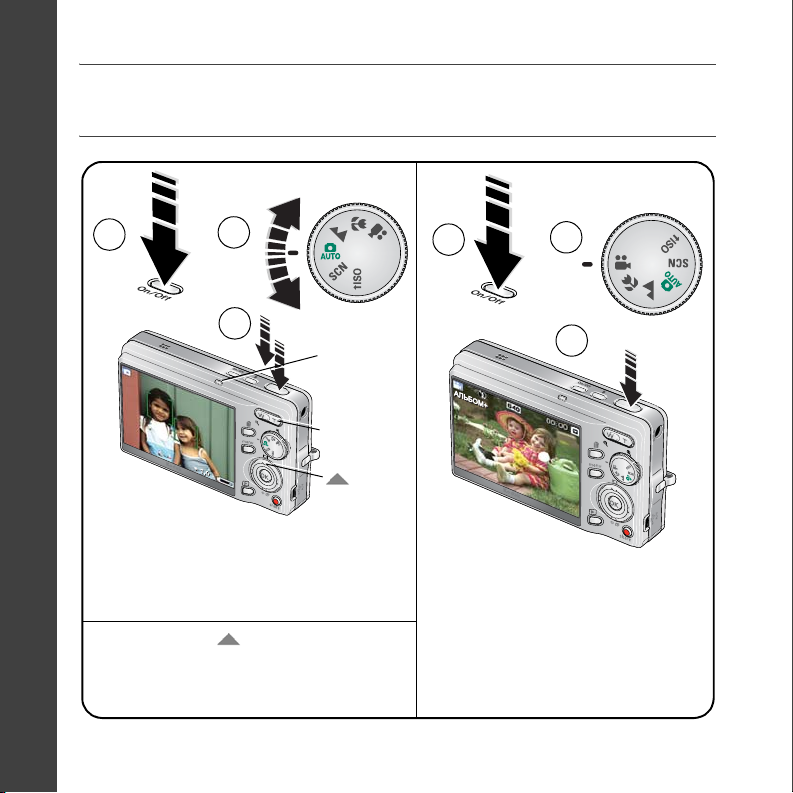
РУССКИЙ
Фото- и видеосъемка
Фотоснимки
1
Для выполнения автофокусировки
и установки параметров экспозиции
слегка
нажмите кнопку затвора.
Нажмите ее
готовности загорится зеленым.
Нажмите кнопку , чтобы включить
или выключить:
•
Символы состояния
•
Кадрирующая сетка
2
3
до упора,
Индикатор
готовности/
зарядки
аккумулятора
T
- Включить
справку
когда индикатор
кнопка
Видеоклипы
1
Полностью нажмите
и отпустите кнопку затвора.
Для остановки записи нажмите
кнопку затвора еще раз.
2
3
4 www.kodak.com/go/easysharecenter
Page 5
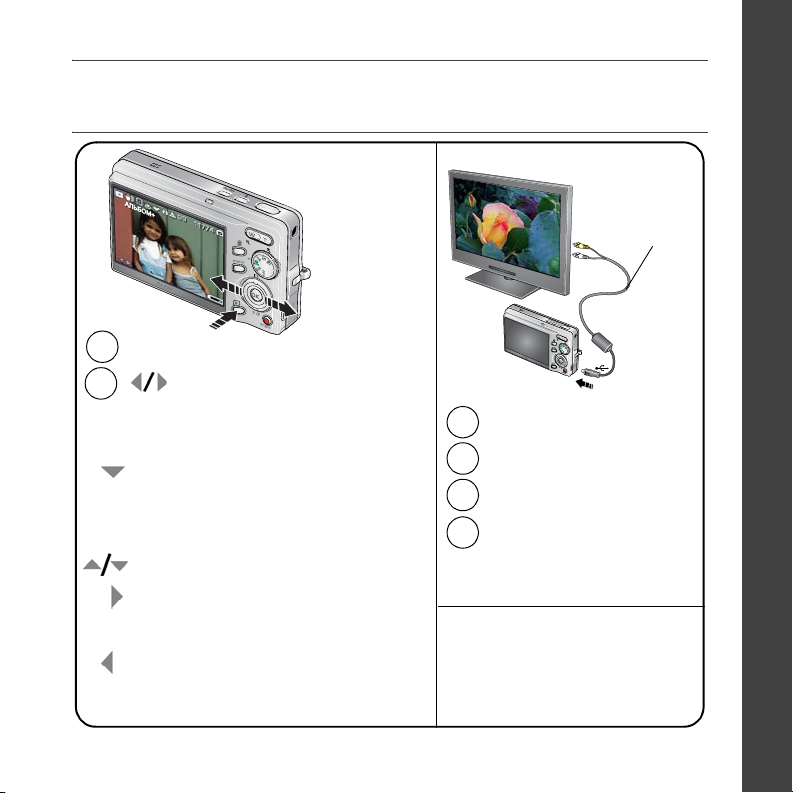
Просмотр снимков и видеоклипов
РУССКИЙ
Фотокамера
1
Нажмите кнопку Review (Просмотр).
2
Видеоклипы
Во время воспроизведения:
OK
для перехода к
предыдущему/следующему
снимку/видеоклипу.
Воспроизведение.
пауза/воспроизведение.
регулировка громкости.
увеличение скорости воспроизведения
до 2X; при повторном нажатии
скорость увеличится до 4Х.
обратное воспроизведение с 2X
скоростью; при повторном нажатии
скорость увеличится до 4Х.
Телевизор
Кабель A/V
(может
продаваться
отдельно)
Выключите фотокамеру.
1
2
Подсоедините кабель A/V.
3
Включите фотокамеру.
4
Просмотр снимков/
видеоклипов/слайд-шоу
на экране телевизора.
Другие устройства
для показа:
•
Монитор компьютера
•
Уст ройства с видеовходом
www.kodak.com/go/m1073support
5
Page 6
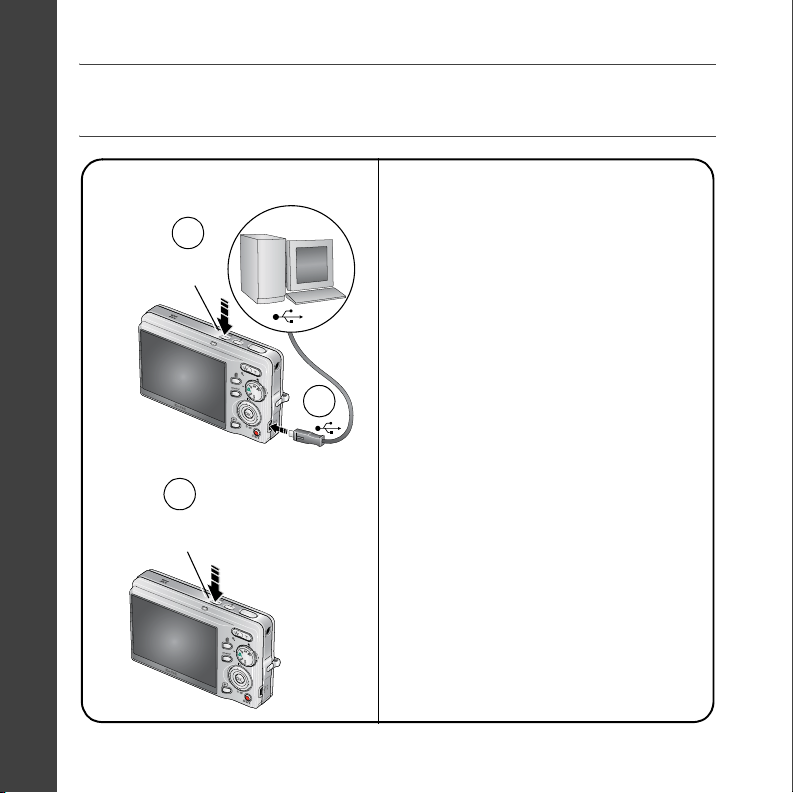
РУССКИЙ
Перенос снимков и видеоклипов
Кабель USB Док-принтер или док-станция
Kodak EasyShare
1
Выкл.
2
3
Вкл.
(Может продаваться отдельно).
Информацию о совместимости
док-устройств можно найти на сайте
www.kodak.com/go/dockcompatibility.
Для приобретения
аксессуаров посетите сайт
www.kodak.com/go/m1073accessories.
По вопросам использования
док-устройства EasyShare обратитесь
к его "Инструкции по эксплуатации".
6 www.kodak.com/go/easysharecenter
Page 7
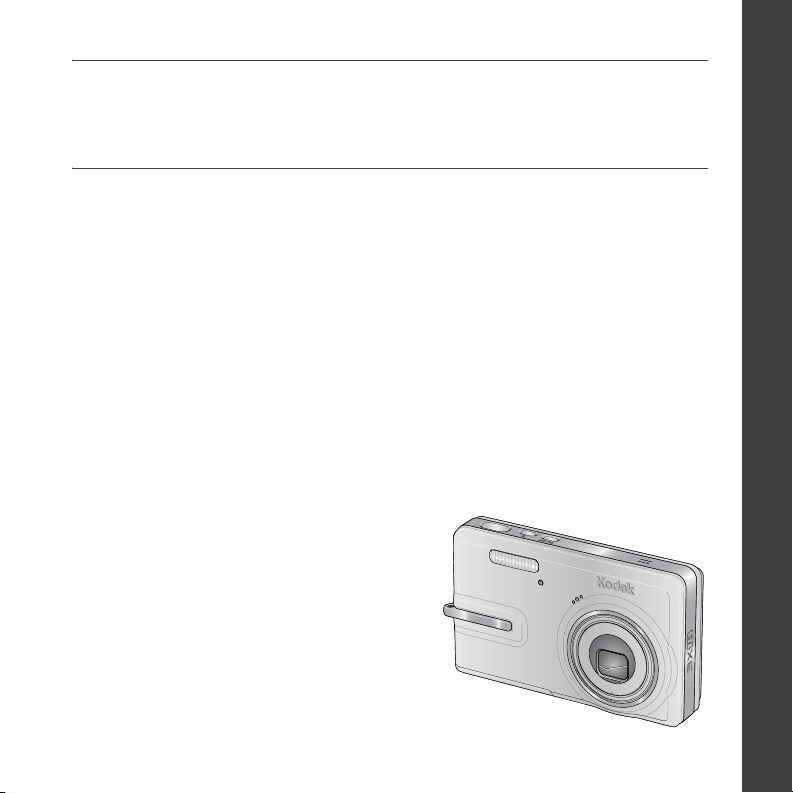
Не останавливайтесь на прочитанном!
Узнайте всё о своей камере!
Поздравляем!
Вы уже
•
настроили фотокамеру,
•
сделали снимки,
•
перенесли их на компьютер.
Не останавливайтесь на этом!
Дочитайте руководство до последней страницы — не упускайте
возможность сделать превосходные снимки и поделиться ими!
Посетите сайты www.kodak.com/go/m1073support и
www.kodak.com/go/easysharecenter. Там вы найдете следующее:
• расширенная инструкция по эксплуатации,
•
интерактивное руководство
по устранению неисправностей,
•
интерактивные руководства,
•
вопросы и ответы,
•
обновления программ и драйверов,
•
аксессуары,
•
информация о печати,
•
регистрация изделия.
РУССКИЙ
www.kodak.com/go/m1073support
7
Page 8
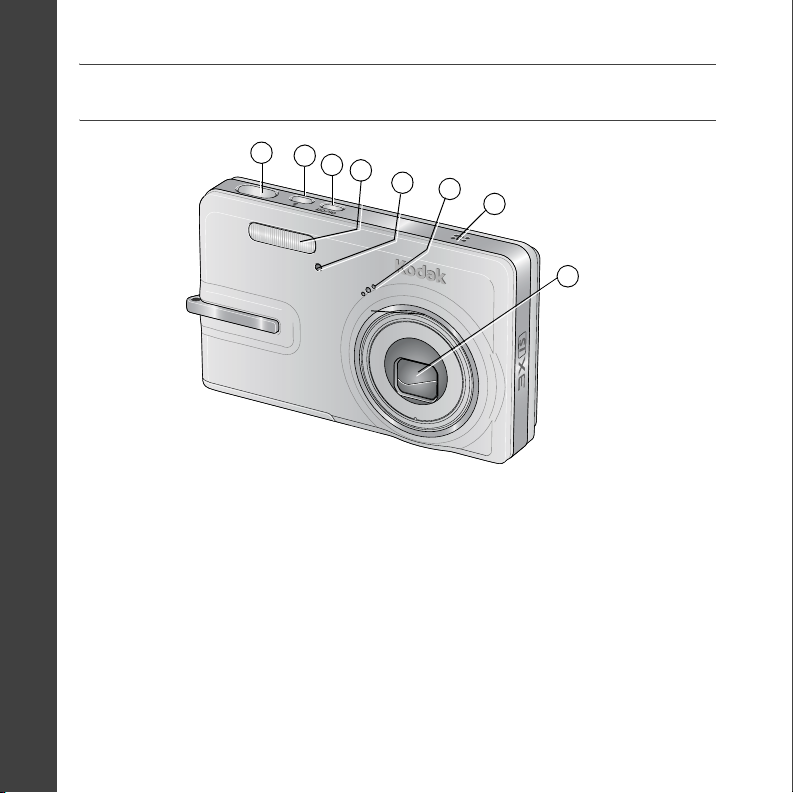
РУССКИЙ
Вид спереди
1 Кнопка затвора 5 Индикатор автоспуска/видео
2 Кнопка вспышки 6 Микрофон
3 Кнопка On/Off (Вкл./Выкл.) 7 Динамик
4 Вспышка 8 Объектив
1
2
3
4
5
6
7
8
8 www.kodak.com/go/easysharecenter
Page 9

Вид сзади
РУССКИЙ
2
1
3
4
5
6
7
8
9
10
16
15
14
опциональная
карта памяти
(продается отдельно)
1
ЖК-дисплей
2
Кнопка Review (Просмотр)
3
Индикатор готовности/зарядки аккумулятора
4
Кнопка Menu (Меню)
5
Кнопка Delete (Удалить)
6
Кнопка зума T/W
(широкоугольное/телеположение)
7
Диск режимов
8
Разъем питания постоянного тока (5 В)
опционального
для
сетевого адаптера
13
9
10
11
12
13
14
15
16
www.kodak.com/go/m1073support
11
12
OK/
Ушко крепления ремешка
Порт USB
Кнопка Share
Отсек для элементов питания
Слот для карты памяти SD/SDHC
Разъем для док-станции или
док-принтера
Штативное гнездо
9
Page 10

1
Дополнительные возможности
фотокамеры
Оптический зум
Оптический зум позволяет приблизить объект съемки до 3X.
1
Чтобы скомпоновать кадр, используйте
ЖК-дисплей.
2
Чтобы приблизить объект съемки (сделать его
изображение крупнее), нажмите кнопку "T"
(Телеположение). Для увеличения угла зрения или
уменьшения изображения объекта, нажмите кнопку
"W" (Широкоугольное положение).
Индикатор зума показывает состояние зума.
3
Диапазон
оптического
зума
WTD
Диапазон
цифрового
зума
Сделайте снимок или снимите видеоклип.
■
Всегда используйте рамки автофокусировки.
■
При съемке в широкоугольном положении зума
(1Х) следует находиться на расстоянии не
менее 0,6 м от объекта съемки.
■
Чем больше используемое фокусное
расстояние, тем дальше нужно отойти от
объекта съемки.
10 www.kodak.com/go/easysharecenter
RU
Page 11

Дополнительные возможности фотокамеры
Фотосъемка со вспышкой
Используйте вспышку при фотосъемке ночью, в помещении или на улице, если
объект находится в тени.
Нажмите кнопку несколько раз, чтобы
просмотреть режимы работы вспышки
(орежимах работы вспышки см. далее).
На ЖК-дисплее отображается режим вспышки.
Режимы вспышки Срабатывание вспышки
Автовспышка
При недостаточном освещении снимаемого сюжета.
Выкл.
Заполняющая
Уменьш.
эфф. кр.глаз
Вспышка не используется.
При каждом нажатии кнопки затвора вне зависимости от условий
освещения. Рекомендуется использовать, когда объект находится
в тени или в условиях контрового освещения (когда источник света
находится позади объекта). В условиях низкой освещенности
держите фотокамеру неподвижно или воспользуйтесь штативом.
Если функция предвспышки
для уменьшения эффекта
красных глаз выключена:
■
Вспышка срабатывает
один раз и фотокамера
автоматически корректирует
эффект "красных глаз" на
снимке.
www.kodak.com/go/m1073support
Если функция предвспышки для
уменьшения эффекта красных
глаз включена:
■
Вспышка срабатывает один
раз, чтобы зрачки
приспособились к ее свету,
азатем второй раз при
срабатывании затвора.
RU
11
Page 12

Дополнительные возможности фотокамеры
Режимы работы фотокамеры
Выберите режим, который лучше всего подходит
для данного сюжета и условий съемки.
Режим Назначение
Обычная фотосъемка — обеспечивает оптимальный баланс
между качеством снимков и простотой использования.
Используется для съемки удаленных объектов. Объектив
фотокамеры фокусируется на бесконечность. Фокусировочные
рамки в режиме "Пейзаж" не отображаются.
Съемка с близкого расстояния. По возможности снимайте
при имеющемся освещении без вспышки.
Простота фотосъемки различных сюжетов, присущая
фотокамерам типа "Навел и снял". (См. стр.13.)
Съемка людей в помещении в условиях низкой освещенности
с использованием более высокой светочувствительности.
Видеосъемка со звуком. (См. стр.4.)
SCN
ISO
Авто
Пейзаж
Макро
Сюжетные
программы
Высокая
светочувствительность
Видео
12 www.kodak.com/go/easysharecenter
RU
Page 13

Дополнительные возможности фотокамеры
Сюжетные программы
Сюжетные программы позволяют получать великолепные снимки практически
влюбой съемочной ситуации.
1
Переведите диск режимов в положение "Сюжетные программы" .
2
С помощью кнопок просмотрите описания сюжетных программ.
Если описание сюжетной программы отключилось прежде, чем вы успели
его прочитать, нажмите кнопку OK.
3
Для выбора сюжетной программы нажмите кнопку OK.
Встроенная справка
Для получения сведений об опциях меню воспользуйтесь справкой фотокамеры.
Выберите опцию, о которой нужно получить сведения и нажмите кнопку зума "T"
(Телеположение).
T
Включить справку
Пролистать вверх/вниз
www.kodak.com/go/m1073support
OK
Выключить справку
RU
13
Page 14

Дополнительные возможности фотокамеры
Панорамная съемка
Используйте режим панорамной съемки для "склейки" до 3-х снимков в один
панорамный снимок.
1
Переведите диск режимов в положение SCN.
2
С помощью 4-позиционной кнопки выделите одну из опций "Панорама >>"
или "Панорама <<", в зависимости от того, в каком направлении вы хотите
панорамировать, затем нажмите кнопку OK.
3
Сделайте первый снимок.
В режиме быстрого просмотра ЖК-дисплей показывает живую картинку
с "наложенным" на нее первым кадром.
4
Скомпонуйте второй кадр. Добейтесь полного совпадения наложения первого
снимка с соответствующей частью нового снимка. (Нажатие кнопки Delete
(Уда ли ть) позволяет произвести повторную съемку кадра).
5
Если вы снимаете только два кадра, нажмите кнопку ОК для их объединения
водин снимок.
Если вы сделаете три кадра, их склейка производится автоматически.
На дисплее фотокамеры в режиме быстрого просмотра снимок
отображается в течение примерно 10 секунд.
14 www.kodak.com/go/easysharecenter
RU
Page 15

Дополнительные возможности фотокамеры
А
Сделайте 2 или
3 снимка.
Получите 1 панорамный
снимок.
Символы на дисплее в режиме съемки
втоспуск/Серия
Вспышка
Режим
съемки
Снимок
сметкой
Фокусировочные
рамки
Кадрирующая
сетка
Размер снимка
Дата в кадре
Оставшееся число кадров/
оставшееся время
Тип памяти
широкоугольное положение,
Зум:
телеположение,
цифровой
Зона фокусировки
Экспозамер
Баланс белого
Длительная выдержка
Уменьшение нерезкости
Светочувстви тельность, ISO
Уровень заряда элементов питания
Экспокоррекция
www.kodak.com/go/m1073support
RU
15
Page 16

2
Работа со снимками/видеоклипами
Увеличение снимков
1
Нажмите кнопку Review (Просмотр).
2
Нажмите W/T для увеличения от 2Х до 8Х.
3
С помощью кнопок просмотрите
другие части снимка.
4
Нажмите кнопку ОК для возврата к исходному
изображению.
Кадрирование снимков
Вы можете откадрировать снимок, чтобы оставить нужный фрагмент и удалить
лишние детали.
1
Нажмите кнопку Review (Просмотр), затем
спомощью кнопок найдите снимок.
2
Фотоснимок
3
С помощью кнопок выберите "Кадрирование", затем нажмите кнопку OK.
4
Нажмите кнопку "T" (Телеположение), чтобы увеличить изображение,
или для перемещения рамки кадрирования. Нажмите OK.
5
Следуйте подсказкам на экране.
16 www.kodak.com/go/easysharecenter
Откадрированный
снимок
RU
Нажмите кнопку Menu (Меню). С помощью кнопки
выберите "Редактировать".
Page 17

Работа со снимками/видеоклипами
Звуковые заметки
К снимку (но не к видео) можно добавить определенный звук/сообщение
(длиной до 1 минуты).
Запись звуковой заметки
1
Нажмите кнопку Review (Просмотр), затем
спомощью кнопок найдите снимок.
2
Нажмите кнопку Menu (Меню), затем с помощью
кнопок выделите "Звуковая заметка".
Нажмите кнопку ОК.
3
Выберите "Запись", затем нажмите кнопку OK.
4
Следуйте подсказкам на экране.
Снимку присваивается звуковая заметка.
Воспроизведение звуковой заметки
1
Нажмите кнопку Review (Просмотр), затем с
OK
Просмотр
помощью кнопок найдите снимок с заметкой.
2
С помощью кнопки воспроизведите звуковую
заметку.
3
Используйте кнопки для регулировки
громкости.
4
Нажмите кнопку OK для остановки воспроизведения.
www.kodak.com/go/m1073support
RU
17
Page 18

Работа со снимками/видеоклипами
Просмотр миниатюр в режиме "Мозаика"
1
Нажмите кнопку Review (Просмотр).
2
Нажмите кнопку широкоугольного положения зума
(W), чтобы перейти к просмотру миниатюр в виде
мозаики.
3
Нажмите кнопку телеположения зума (Т)
для возврата к просмотру одного снимка.
■
О выборе нескольких снимков или видеоклипов
см. стр.21.
Применение технологии Kodak Perfect Touch
Тех нология улучшения изображения Kodak Perfect Touch помогает получать более
яркие и качественные снимки.
1
Нажмите кнопку Review (Просмотр), затем с помощью кнопок выберите
снимок или видеоклип.
2
Нажмите кнопку Menu (Меню). С помощью кнопки выберите "Редактировать".
3
С помощью кнопок выделите "Техн. Perfect Touch", затем нажмите кнопку OK.
Улучшение отображается для просмотра на экране, разделенном на две
части. С помощью кнопок просмотрите другие части снимка.
4
Нажмите OK. Следуйте подсказкам на экране, чтобы заменить исходный снимок
или сохранить улучшенное изображение под новым именем.
ПРИМЕЧАНИЕ. Невозможно улучшить снимки, ранее улучшенные.
18 www.kodak.com/go/easysharecenter
RU
Page 19

Работа со снимками/видеоклипами
Обработка видеоклипов
Получение снимков из видеоклипа
Выбрав отдельный кадр видеоклипа, вы можете его распечатать.
1
Нажмите кнопку Review (Просмотр), затем
спомощью кнопок найдите видеоклип.
2
Нажмите кнопку Menu (Меню). С помощью кнопки
выберите "Редактировать".
Видео Фотоснимок
4
Нажмите кнопку для выбора кадра видео.
5
Следуйте подсказкам на экране, чтобы сохранить снимок.
Обрезка видео
Вы можете удалить нежелательную часть с начала или конца видеоклипа.
Видео Обрезанный
4
Следуйте подсказкам на экране. (При необходимости воспользуйтесь быстрой
перемоткой вперед или назад)
видеоклип
3
С помощью кнопок выделите
"Создание снимка", затем нажмите кнопку OK.
1
Нажмите кнопку Review (Просмотр), затем
спомощью кнопок найдите видеоклип.
2
Нажмите кнопку Menu (Меню). С помощью кнопки
выберите "Редактировать".
3
С помощью кнопок выберите "Обрезка",
затем нажмите кнопку .
www.kodak.com/go/m1073support
RU
19
Page 20

Работа со снимками/видеоклипами
Печать отдельных кадров видеоклипа
Вы можете составить мозаику из 4, 9 или 16 кадров видеоклипа и распечатать ее на
листе форматом 10 x 15 см.
1
Нажмите кнопку Review (Просмотр), затем
спомощью кнопок найдите видеоклип.
2
Нажмите кнопку Menu (Меню). С помощью кнопок
выделите "Редактировать видео", затем
Видео По 4, 9 или
4
Выберите значение, затем нажмите OK.
Авто:
14 кадров с равным интервалом.
Ручная:
14 кадров с равным интервалом.
16 кадров
Фотокамера выбирает первый и последний кадры, затем 2, 7 или
Вы выбираете первый и последний кадры; фотокамера выбирает 2, 7 или
нажмите кнопку OK.
3
С помощью кнопок выберите "Печать
отдельных кадров видеоклипа", затем нажмите
кнопку OK.
Запуск слайд-шоу
Воспользуйтесь режимом "Слайд-шоу" для просмотра снимков и видеоклипов на дисплее
фотокамеры, телевизоре или любом другом устройстве с видеовходом (см. стр.5).
1
Нажмите кнопку Review (Просмотр), затем кнопку Menu (Меню).
2
С помощью кнопок выберите функцию "Слайд-шоу", затем нажмите кнопку OK.
3
С помощью кнопок выберите опцию "Начать показ", затем нажмите кнопку OK.
Для прерывания слайд-шоу нажмите кнопку ОК.
20 www.kodak.com/go/easysharecenter
RU
Page 21

Работа со снимками/видеоклипами
Запуск мультимедийного слайд-шоу
Мультимедийное слайд-шоу аналогично слайд-шоу, но содержит также музыку
ивизуальные эффекты. Сначала выберите 2-20 снимков (см. стр.21). Затем:
1
Нажмите кнопку Review (Просмотр).
2
С помощью кнопок выберите функцию "Мультимедийное слайд-шоу",
затем нажмите кнопку OK.
3
C помощью кнопок выделите опцию меню, затем нажмите кнопку ОК.
Выбор нескольких снимков и видеоклипов
При необходимости распечатать, перенести, удалить (и т.д.) одновременно два или
более снимка/видеоклипа, воспользуйтесь функцией выбора нескольких снимков
(наиболее эффективно использование этой функции в режиме "Мозаика", стр.18).
1
Нажмите кнопку Review (Просмотр), затем с
помощью кнопок найдите снимок/видеоклип.
2
Чтобы выбрать снимки/видеоклипы, нажмите
кнопку ОК.
Выбранные
снимки/
видеоклипы
Выбранный снимок отмечается флажком.
Теперь можно печатать, переносить и удалять
выбранные снимки. Чтобы отменить выбор
снимка, можно повторно нажать ОК.
www.kodak.com/go/m1073support
RU
21
Page 22

Работа со снимками/видеоклипами
Удаление снимков и видеоклипов
1
Нажмите кнопку Review (Просмотр).
2
Нажимайте для перехода к
предыдущему/следующему снимку/видеоклипу.
3
Нажмите кнопку Delete (Удал и ть).
4
Следуйте подсказкам на экране.
ПРИМЕЧАНИЕ. После удаления снимка на экране отображается
следующий снимок с наложенным на него меню
удаления с опцией "Отменить удаление". Если в
памяти больше нет снимков, меню удаления
появляется на пустом экране. Для получения
дополнительной информации см. Отмена
удаления снимков и видеоклипов.
Отмена удаления снимков и видеоклипов
Если вы случайно удалили снимок, восстановите его с помощью функции отмены
удаления. Этой функцией можно воспользоваться только непосредственно после
удаления снимка в режиме просмотра. Появляется опция "Отменить удаление".
1
С помощью кнопок выберите опцию "Отменить удаление".
2
Нажмите OK.
Отображается удаленный снимок с наложенным на него меню удаления.
22 www.kodak.com/go/easysharecenter
RU
Page 23

3
Устранение неполадок
Для получения помощи по данному продукту посетите сайт www.kodak.com/go/m1073support
и выберите раздел "Интерактивное устранение неполадок и ремонт".
Неполадки при работе фотокамеры
Неполадки Способы устранения
Фотокамера не
включается или не
выключается.
Фотокамера не
распознает карту SD.
Слишком малый
срок службы Li-Ion
аккумуляторов для
цифровых камер
KLIC-7001.
Аккумулятор не
заряжается через
кабель USB.
■
Удалите элемент питания, затем вставьте его снова (см. стр.1).
■
Установите новый элемент питания.
■
Зарядите аккумулятор (см. стр.2).
■
Купите сертифицированную карту SD/SDHC. Карты SD
одноразовой записи не поддерживаются.
■
Отформатируйте карту заново.
Внимание. При форматировании карты памяти удаляются все
снимки и видеоклипы, включая защищенные файлы.
■
Вставьте карту в слот и слегка нажмите на кромку, чтобы она
вошла внутрь до упора.
■
Следующие операции способствуют быстрой разрядке
элементов питания: просмотр снимков или видеоклипов на
ЖК-дисплее; использование вспышки.
■
См. стр.2 или посетите сайт www.kodak.com/go/usbcharging.
www.kodak.com/go/m1073support
RU
23
Page 24

4
Обновление программного обеспечения и прошивки
Загрузка новых версий программного обеспечения, содержащегося на CD с программой Kodak EasyShare,
ипрошивки фотокамеры (программы, установленной на фотокамере). См. www.kodak.com/go/m1073downloads.
Дополнительный уход и обслуживание
■
При использовании фотокамеры в экстремальных погодных условиях или при подозрении, что внутрь
фотокамеры попала вода, выключите фотокамеру и извлеките элементы питания и карту памяти.
Перед дальнейшей эксплуатацией фотокамеры просушите ее на воздухе в течение не менее 24 часов.
■
Для удале ни я пыли и загрязнений осторожно подуйте на объектив или ЖКД. Для чистки объектива
пользуйтесь мягкой безворсовой тканью или специальной салфеткой без пропитки. Не используйте
материалы, не предназначенные для чистки объектива. Не допускайте контакта химических веществ,
например, лосьона для загара, с окрашенными поверхностями.
■
В некоторых странах возможно заключение соглашения на техническое обслуживание. Для получения
дополнительных сведений обратитесь к дилеру компании Kodak.
Для получения сведений по утилизации цифровой фотокамеры обращайтесь в местные органы власти.
Если вы находитесь в США, посетите сайт Союза электронной промышленности (Electronics Industry
Alliance) www.eiae.org или сайт компании Kodak www.kodak.com/go/m1073support.
Соответствие стандартам FCC
Данное устройство проверено и признано соответствующим требованиям, предъявляемым к цифровым
устройствам класса B, согласно Части 15 Правил FCC. Эти требования разработаны в целях обеспечения
должной защиты от вредного излучения в жилой зоне.
Данное оборудование вырабатывает, использует и может излучать радиочастотную энергию, поэтому
несоблюдение инструкций по установке и использованию может вызвать помехи в работе средств
радиосвязи. При этом не гарантируется, что данное устройство, установленное в определенном месте,
не будет мешать работе другого оборудования.
Приложение
Цифровая фотокамера Kodak EasyShare M1073 IS
24 www.kodak.com/go/easysharecenter
RU
Page 25

Приложение
Если устройство вызывает помехи теле- и радиоприема, наличие которых определяется путем включения и
выключения устройства, пользователь может попытаться сократить влияние помех, выполнив следующие
действия: 1) изменив направление или местоположение приемной антенны; 2) увеличив расстояние между
устройством и приемником; 3) подключив устройство и приемник в сетевые розетки разных цепей питания;
4) проконсультировавшись с дилером или
дополнительных рекомендаций.
Изменения или модификации, явно не одобренные стороной, ответственной за соответствие техническим
условиям, могут привести к лишению пользователя прав на эксплуатацию данного оборудования. Если
кизделию прилагаются экранированные интерфейсные кабели, либо указано, что при установке данного
изделия следует использовать дополнительные компоненты или аксессуары, их следует
использовать, чтобы выполнить нормативные требования FCC.
FCC и промышленные стандарты Канады
This device complies with Industry Canada RSS-210 and FCC Rules. Operation is subject to the following two
conditions: (1) this device may not cause harmful interference, and (2) this device must accept any interference
received, including interference that may cause undesired operation.
Декларация о соответствии с ограничениями (Канада)
DOC Class B Compliance
This Class B digital apparatus complies with Canadian ICES-003.
Observation des normes-Classe B
Cet appareil numérique de la classe B est conforme à la norme NMB-003 du Canada.
C-Tick (Австралия)
специалистом по теле/радиооборудованию для получения
обязательно
N137
www.kodak.com/go/m1073support
RU
25
Page 26

Приложение
Утилизация электротехнического и электронного оборудования
ЕС:
В целях надлежащей защиты здоровья людей и охраны окружающей среды ответственность
за сдачу данного оборудования на переработку в рамках законодательно утвержденной схемы
раздельного сбора и утилизации отходов возлагается на пользователя. Для получения
дополнительной информации обратитесь к продавцу изделия, в соответствующие местные
органы власти, или посетите сайт www.kodak.com/go/recycle. (Вес изделия: 109 г).
ГОСТ-Р (Россия)
Компания Eastman Kodak Company
Rochester, NY 14650
AIO-40
Компания Eastman Kodak Company
Rochester, NY 14650
Компания Eastman Kodak Company, 2008
Kodak, EasyShare и Perfect Touch — товарные знаки компании Eastman Kodak Company.
4F8186_ru
26 www.kodak.com/go/easysharecenter
RU
